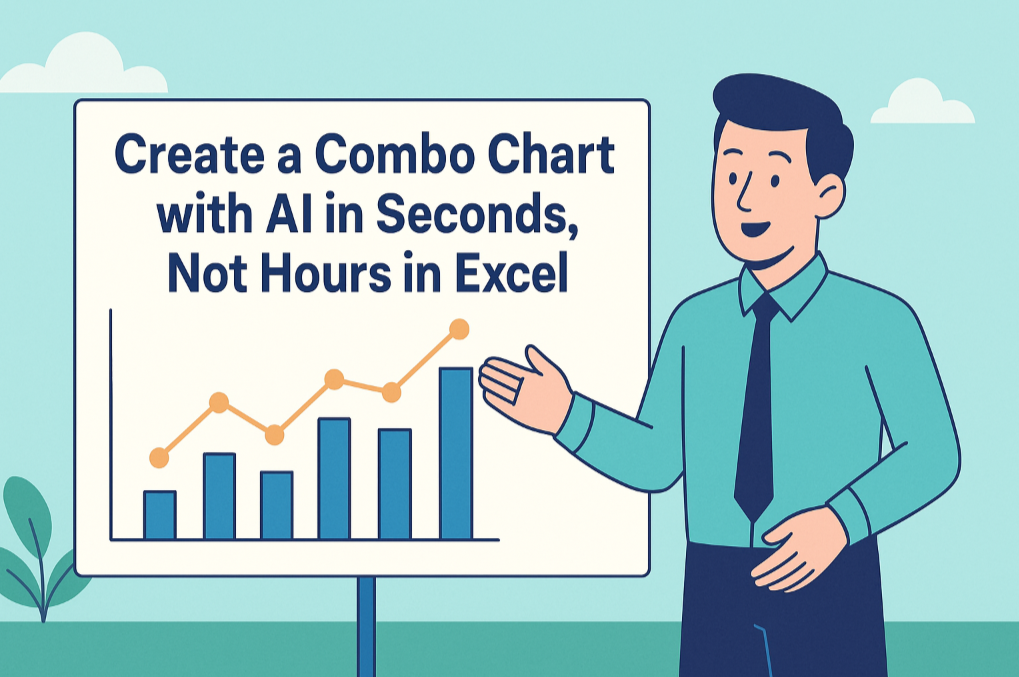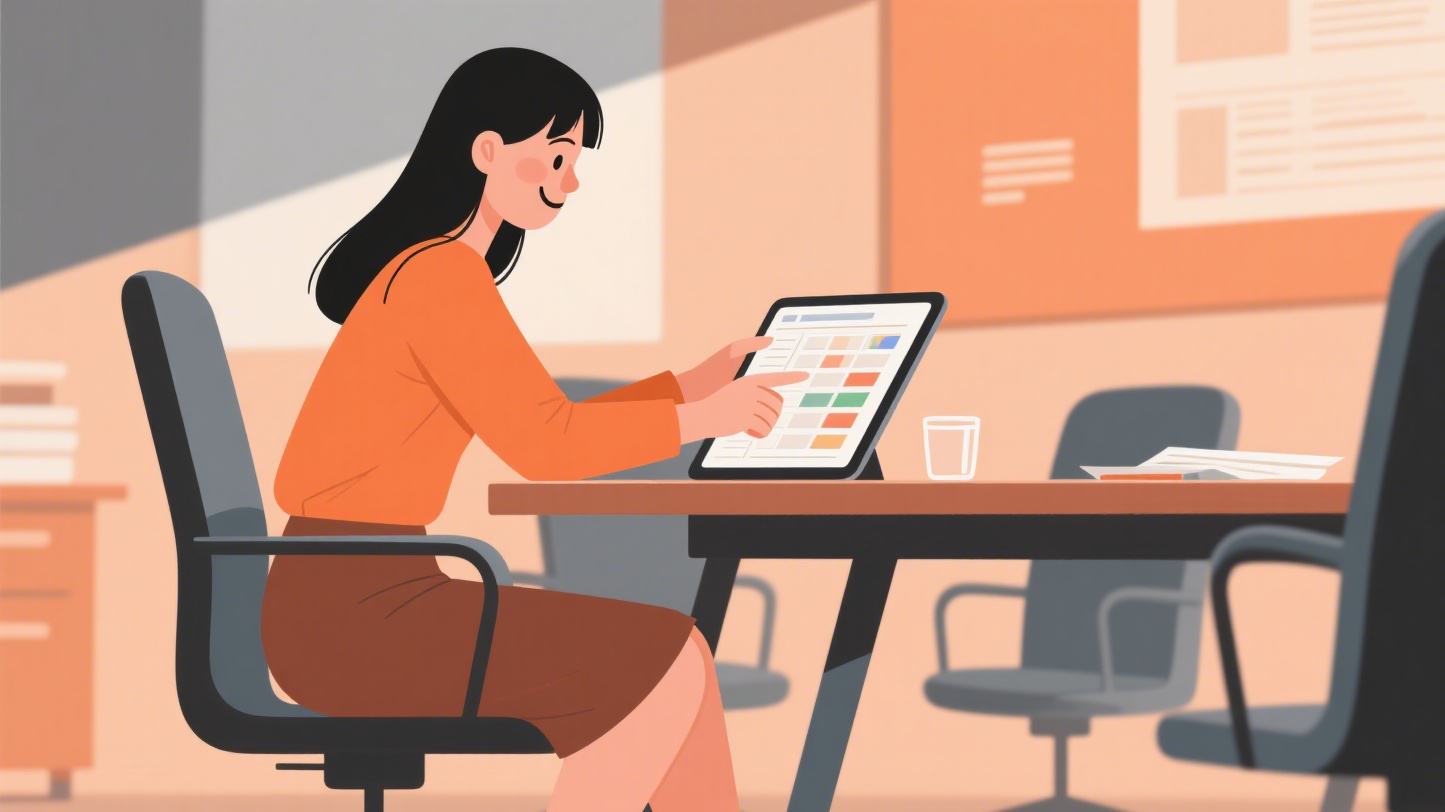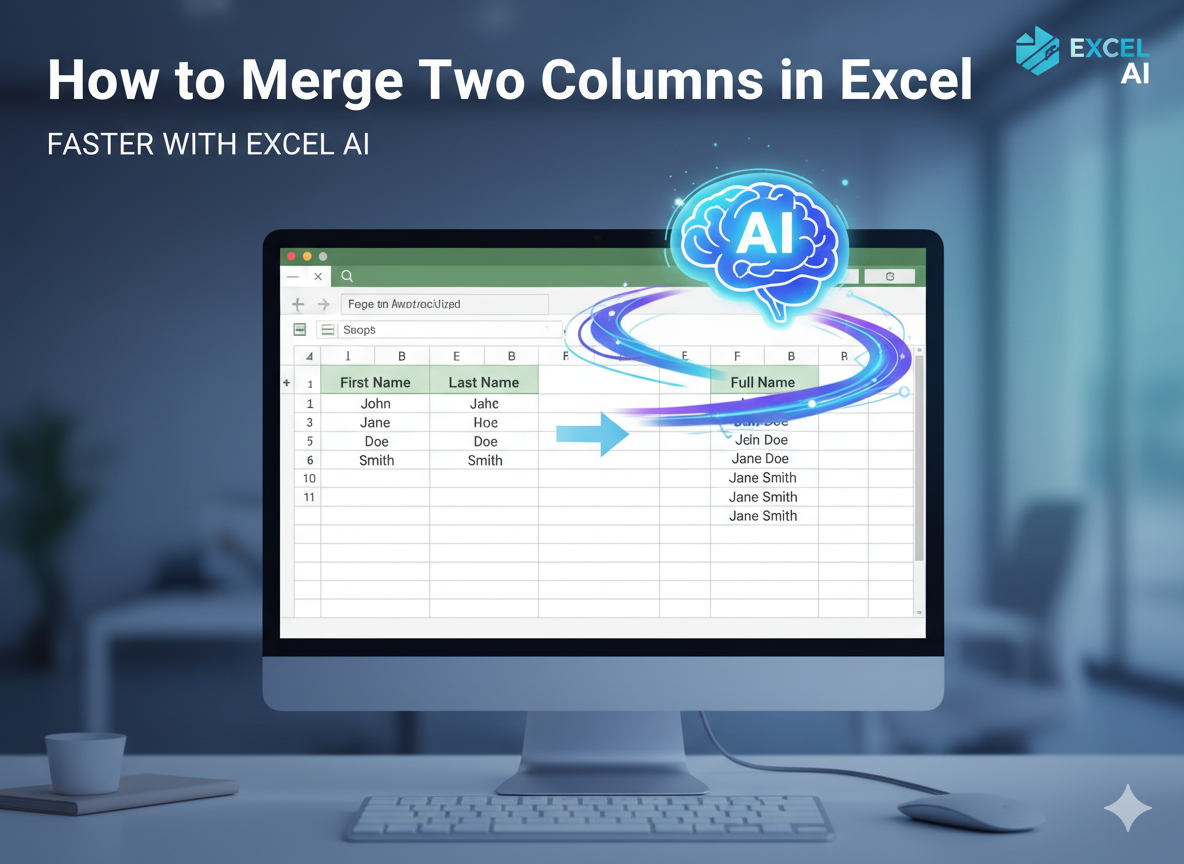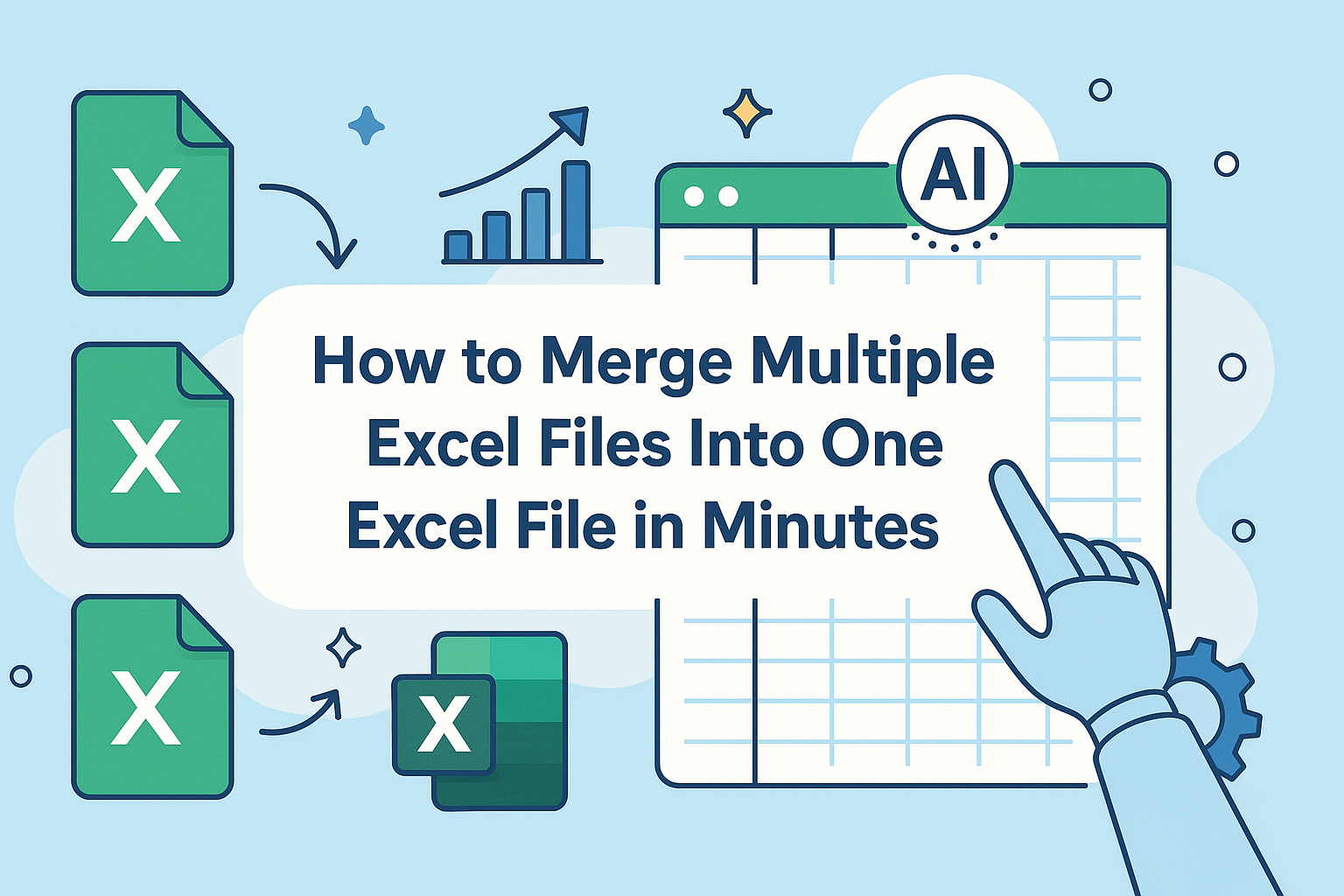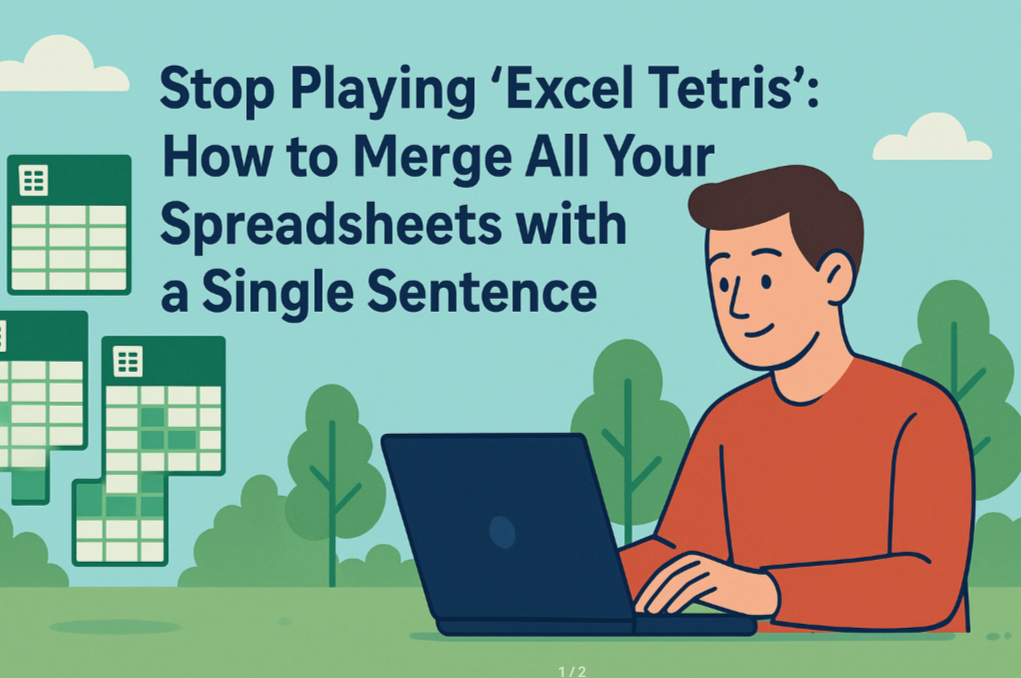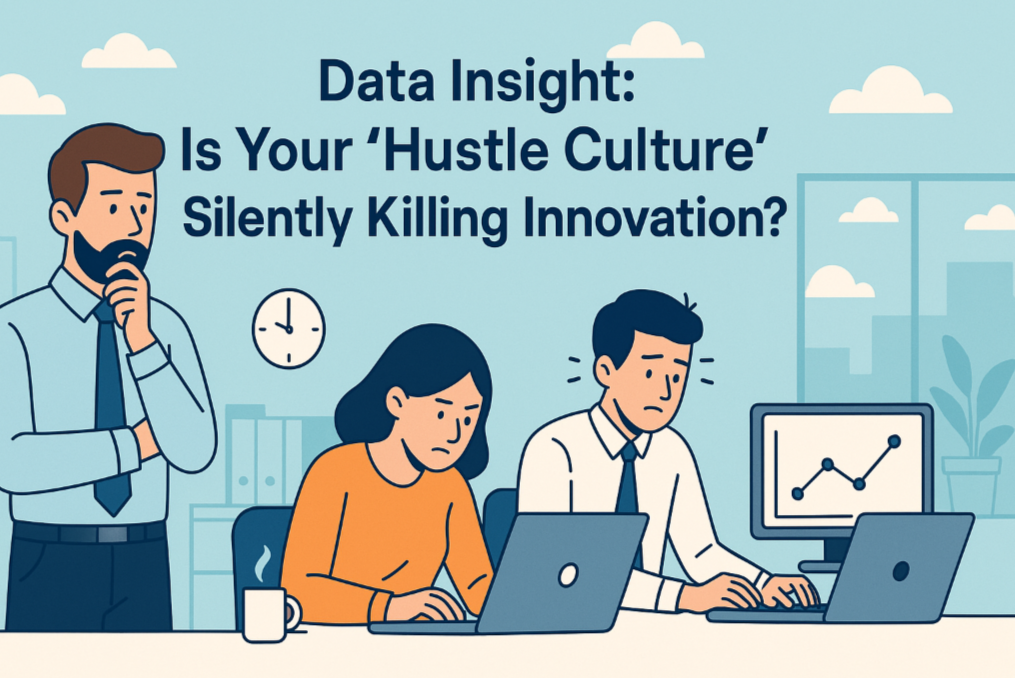以下のような経験はありませんか?
複数のExcel文書を結合する必要がある時、夜中まで手作業でコピー&ペーストを繰り返した挙句、1行分のデータを見落としていたことに気づく。VLOOKUP関数を使おうと頭を悩ませたが、列名に余分なスペースがあって失敗。ようやくマクロコマンドを記録したのに、別のPCに切り替えたら動かなくなってしまった...
Excelファイル結合の従来手法の欠点
従来のExcel処理方法では手動でのコピー&ペーストが必要です。これは時間と労力がかかるだけでなく、ファイル数やデータ量が多いとミスや抜けが発生しがちです。
コピペを避けようとすると、VLOOKUPやINDEX+MATCHなどの複雑な関数を習得する必要があります。非専門家にとって学習コストが高く、ファイル形式やデータ構造に差異がある場合、関数設定の難易度は極めて高くなります。
マクロコマンドを使用する場合、一定のプログラミング知識が必要なだけでなく、互換性の問題もあります。Excelのバージョン違いで正常に機能しない可能性があります。
もう時間を無駄にしないで!AIでExcel結合を試してみませんか?
現在、AIは表データ処理が可能です。市場にはExcelファイル関連の問題解決に特化したAI製品が登場しており、先進的な人工知能技術を活用することで、複数Excelファイルの結合をシンプルかつ効率的に行えます。
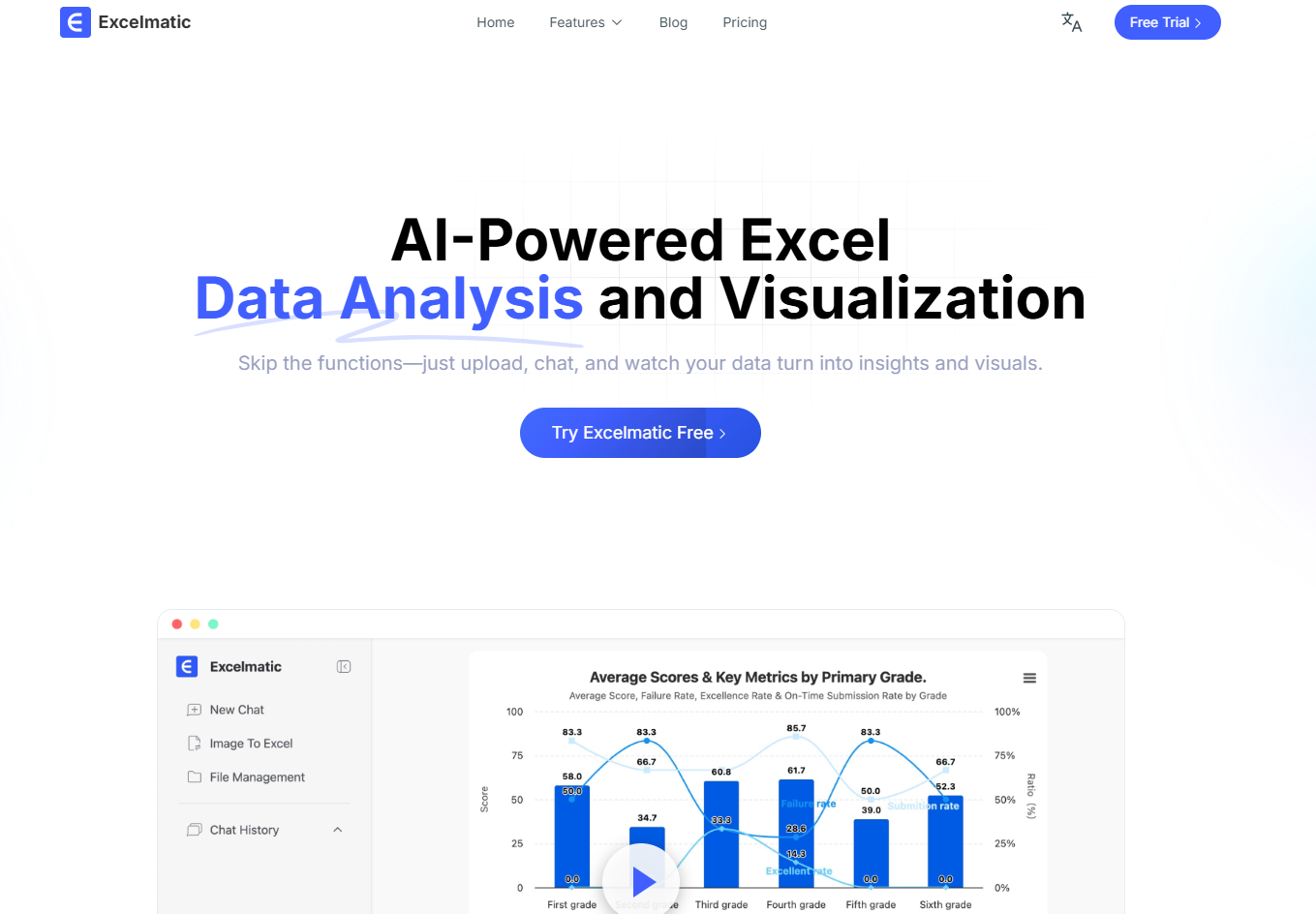
「Excelmatic」——このAI製品は日常的なデータ処理ニーズに対応できます。「ファイルアップロード+チャット」だけで、数秒で複数ファイルを結合し、迅速に最終的な表を提供します。
「Excelmatic」でExcelファイルを結合する手順
「Excelmatic」プラットフォームにログイン:アカウントとパスワードを入力し、操作画面にアクセス
ファイルアップロード:「ファイルアップロード」ボタンをクリックし、結合が必要な複数Excelファイルを選択(一括アップロード対応)

- 指示送信:例「商品IDを基に『注文データ.xlsx』と『商品情報.xlsx』を関連付け、商品属性付きの販売レポートを生成してください」と入力し、結合プロセスを開始
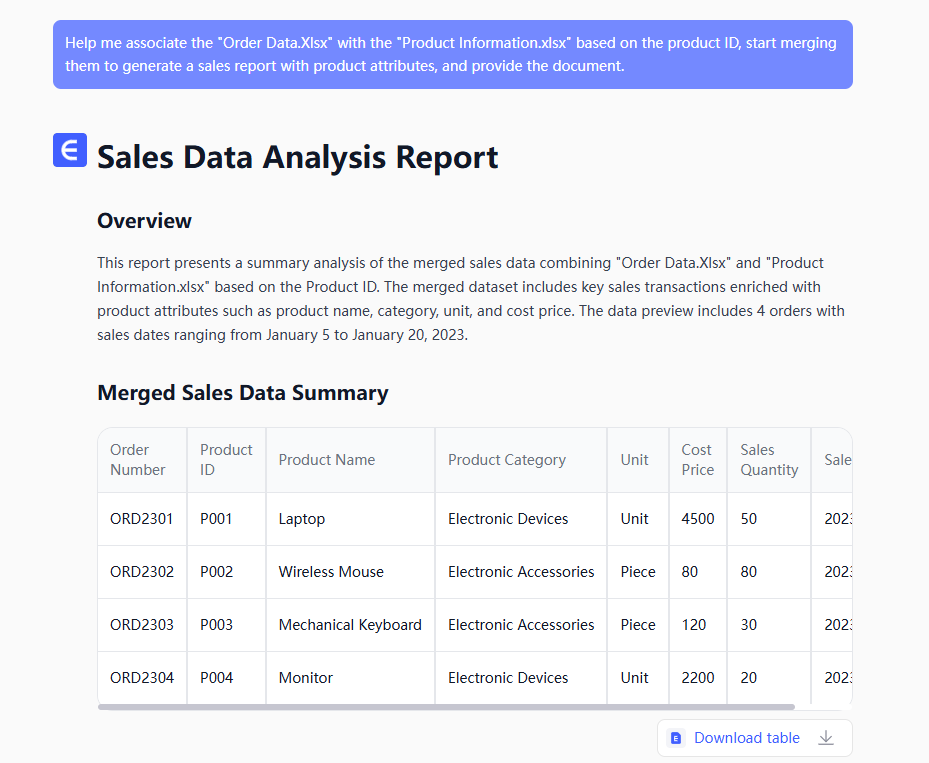
- プレビューとダウンロード:結合完了後、「ファイルダウンロード」をクリックするだけで結合済みExcelファイルを取得可能
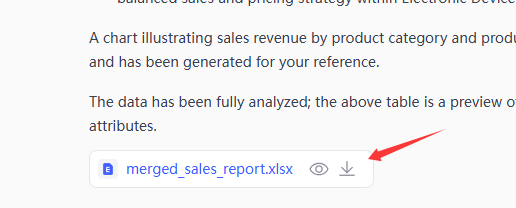
「Excelmatic」が提供できる価値
企業担当者:各部門の業績報告書や原価計算表を迅速に集計し、企業全体の運営状況を把握可能
財務担当:複数の支店・子会社の財務データを効率的に統合し、財務諸表の作成を容易に
マーケティング担当:地域別・販促チャネル別の売上データを統合し、市場分析と戦略調整を実施
研究需要:複数の実験データ表を結合し、データ整理・分析プロセスを加速、研究効率向上
最後に
複数Excelファイルの結合にお困りなら、ぜひAIに解決させてみてください。AIを活用すれば、大幅な時間と労力を節約でき、データ処理作業をよりラクに効率的に行えます。